Índice da página
Sobre o autor
Tópicos quentes
Atualizado em 17/09/2025
"Eu tenho uma unidade flash USB de 4 GB que preciso reparticionar. Partition Magic 8 nem sequer vê-la. Alguém sabe de um programa que vai reparticionar a unidade flash USB?"
A resposta é sim. Software de particionamento - EaseUS Partition Master pode facilmente redimensionar a partição da unidade flash USB sem perda de dados.
Unidade flash USB
Uma unidade flash USB consiste em um dispositivo de armazenamento de dados de memória flash integrado com uma interface USB (Universal Serial Bus) 1.1 ou 2.0. Unidades flash USB são geralmente removíveis e regraváveis, e fisicamente muito menores do que um disquete. A maioria pesa menos de 30G de capacidade de armazenamento em 2010, podendo chegar a 256GB, com melhorias constantes em tamanho e preço por capacidade esperada.
Unidades flash USB são usadas frequentemente para os mesmos fins que os disquetes. Elas são menores, mais rápidas, têm milhares de vezes mais capacidade e são mais duráveis e confiáveis. A unidade flash USB é cada vez mais popular.
Software de partição da Unidade flash USB - EaseUS Partition Master
Software de partição de disco - EaseUS Partition Master não só suporta disco rígido e disco rígido externo USB, mas também suporta dispositivo de armazenamento removível como unidade flash USB e cartão de memória, etc. Ele pode reparticionar unidade flash USB com recurso avançado: redimensionar/mover, reparticionar disco rígido, limpar a partição da unidade flash USB para proteger a privacidade, converter o sistema de arquivos FAT para NTFS, copiar unidade flash USB, recuperar partição da unidade flash USB excluída ou perdida e alguns outros recursos básicos como formatar, criar e excluir, etc.
EaseUS Partition Master pode suportar todo o popular sistema operacional do Windows. O EaseUS Partition Master Free Edition é um software gratuito de gerenciamento de partições para usuários domésticos do Windows, tanto usuários de 32 bits quanto de 64 bits.
Como redimensionar a partição da unidade flash USB com o EaseUS Partition Master?
A seguir, as instruções passo a passo de redimensionamento da partição da unidade flash USB.
Passo 1. Localize a unidade ou a partição
Qual unidade ou partição você deseja ajustar seu tamanho? Clique com o botão direito do mouse e escolha "Redimensionar/Mover".
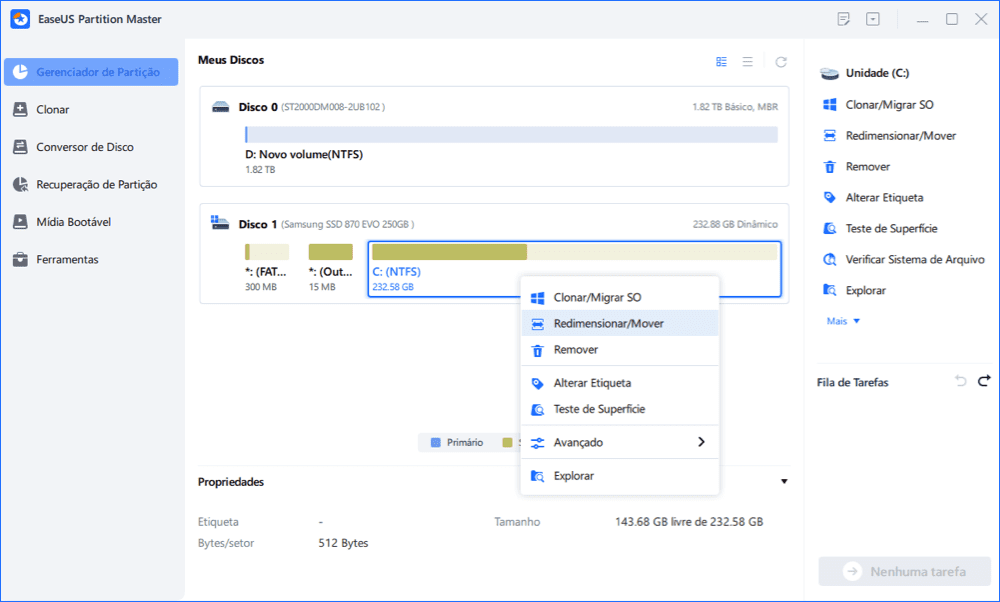
Passo 2. Redimensione a partição
Você pode encolher a partição selecionada ou estendê-la.
Para reduzir a partição, basta usar o mouse para arrastar uma das extremidades para o espaço não alocado. Expanda a lista "Configurações Avançadas", onde você pode ver o espaço exato em disco para cada partição. Uma vez feito, clique em "OK".
Fig. 1 Espaço não alocado após da unidade.
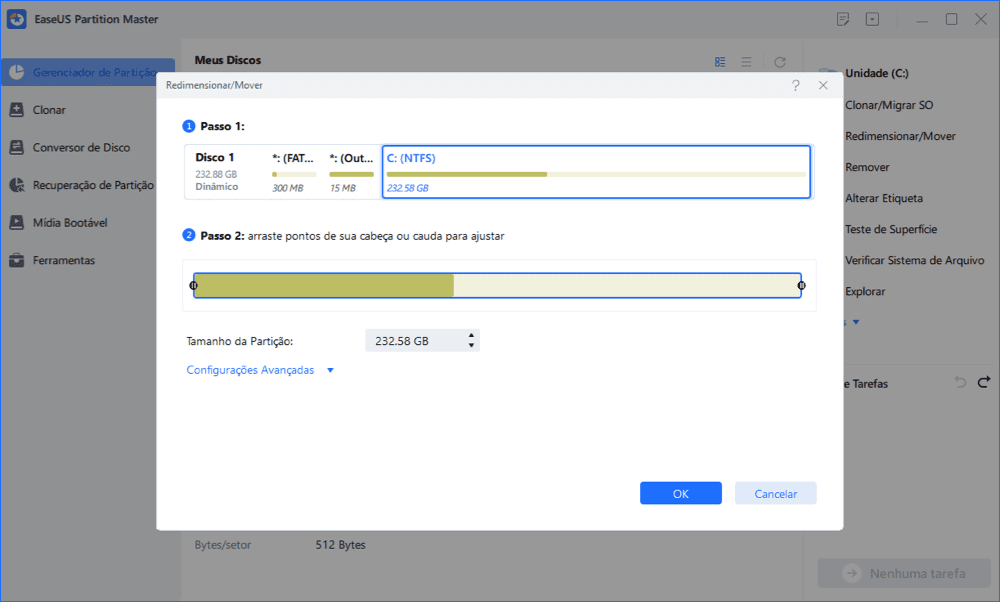
Fig. 2 Espaço não alocado antes da unidade.
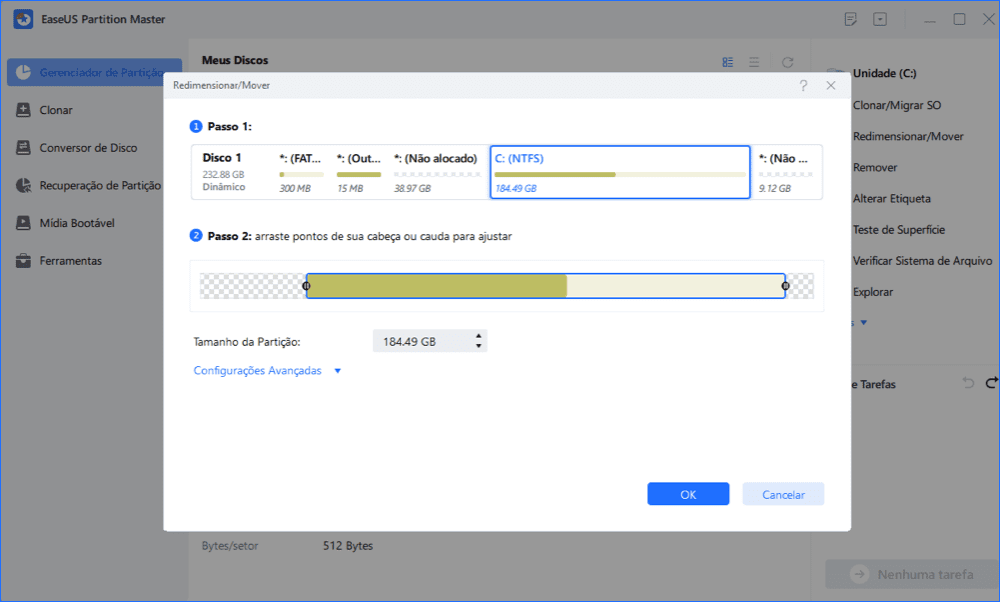
Fig. 3 Adicione espaço não alocado à partição.
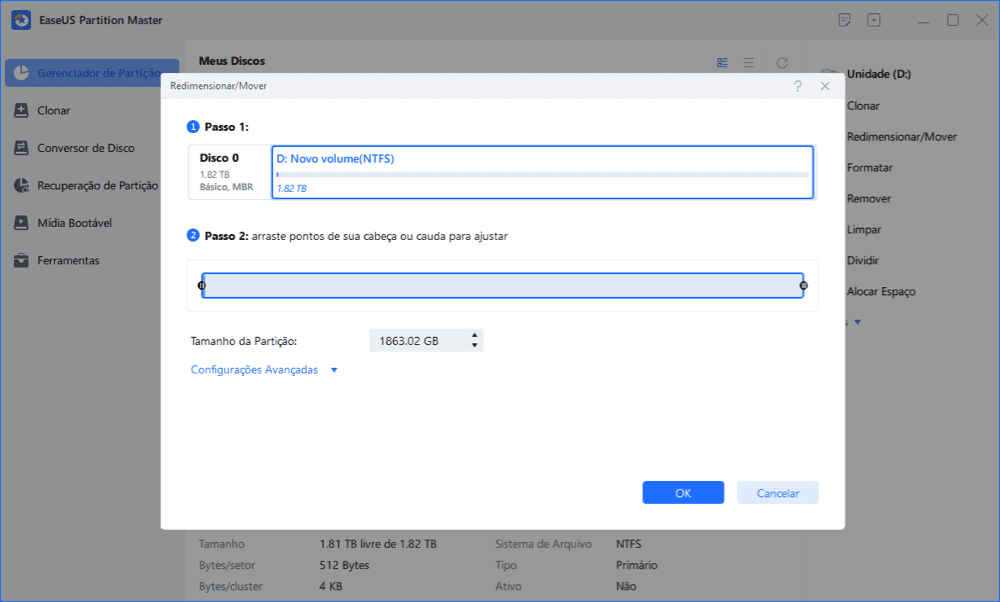
Passo 3. Aplique alterações
Nesta etapa, você verá as novas informações e diagrama da partição do disco.
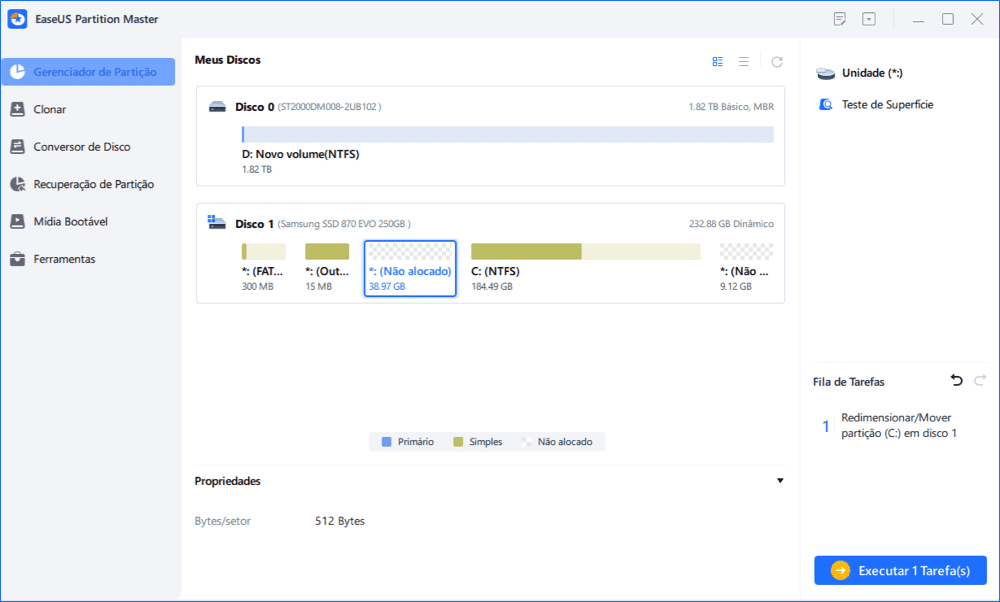
Para salvar as alterações, clique no botão "Executar Tarefa" e depois em "Aplicar".
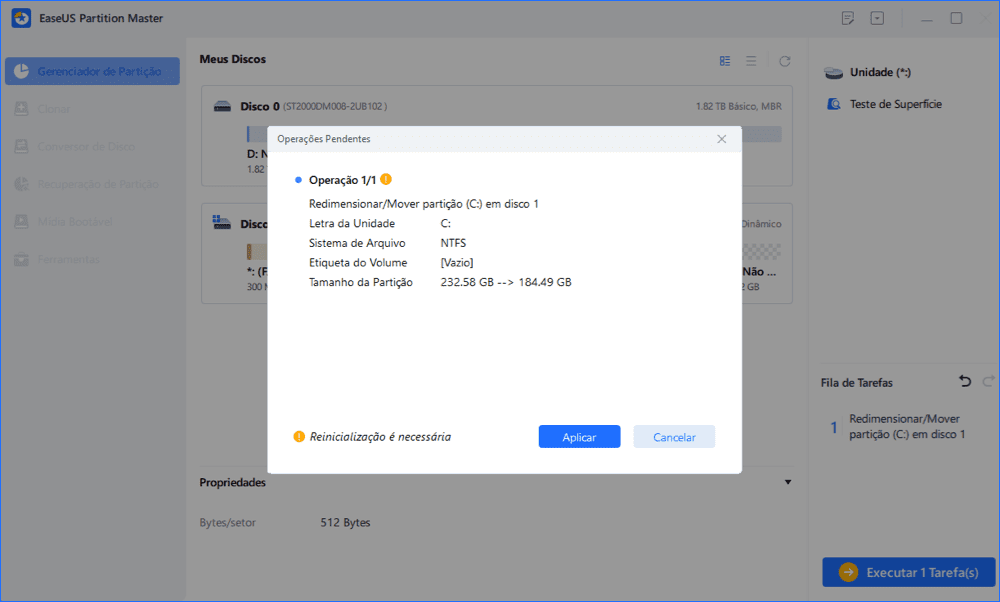

Além do gerenciador de partições para a unidade flash USB, a EaseUS também fornece o EaseUS Partition Recovery. É uma solução completa para resolver problema da sua unidade flash USB e da partição.
Como podemos te ajudar
Sobre o autor
Revisão de produto
-
I love that the changes you make with EaseUS Partition Master Free aren't immediately applied to the disks. It makes it way easier to play out what will happen after you've made all the changes. I also think the overall look and feel of EaseUS Partition Master Free makes whatever you're doing with your computer's partitions easy.
Leia mais -
Partition Master Free can Resize, Move, Merge, Migrate, and Copy disks or partitions; convert to local, change label, defragment, check and explore partition; and much more. A premium upgrade adds free tech support and the ability to resize dynamic volumes.
Leia mais -
It won't hot image your drives or align them, but since it's coupled with a partition manager, it allows you do perform many tasks at once, instead of just cloning drives. You can move partitions around, resize them, defragment, and more, along with the other tools you'd expect from a cloning tool.
Leia mais
Artigos relacionados
-
Como formatar um disco rígido externo para NTFS (sem perda de dados)
![author icon]() Leonardo 2025/10/27
Leonardo 2025/10/27 -
Windows 11 Lento? Como Melhorar Desempenho do PC Windows 11
![author icon]() Rita 2025/08/26
Rita 2025/08/26 -
Como excluir todas as partições no Windows 11
![author icon]() Leonardo 2025/08/26
Leonardo 2025/08/26 -
Como formatar uma unidade USB para compatibilidade com PC e Mac
![author icon]() Leonardo 2025/10/19
Leonardo 2025/10/19
Temas quentes em 2025
EaseUS Partition Master

Gerencie partições e otimize discos com eficiência








